Ako aktualizovať firmvér Philips TV na Android TV?

- 711
- 163
- Štefan Šurka
Ako aktualizovať firmvér Philips TV na Android TV?
Pred niekoľkými dňami aktualizácia softvéru Philips 43Pus7150/12, ktorá v Android TV „prišla“ do mojej televízie. Konkrétne som neaktualizoval, aby som urobil fotografiu a napísal pokyny na aktualizáciu firmvéru Android TV na televízoroch Philips. Mimochodom, zdá sa mi, že na televízoroch Sony sa aktualizácia firmvéru vyskytuje rovnakým spôsobom.
Od okamihu nákupu je to pravdepodobne štvrtá aktualizácia. Aktualizácie sú dobré, pretože podľa myšlienky by mali mať vylepšenia a stabilnejšiu prácu samotnej televízie, ktoré Philips TVS nestačí. Koľkokrát som už aktualizoval firmvér, ale nevšimol som si žiadne vylepšenia a zmeny. Všetko fungovalo tak, ako to funguje. Ale nainštalovanie aktualizácií stále potrebujete. Existujú dva spôsoby, ako aktualizovať Philips (Android TV):
- Aktualizácia firmvéru prostredníctvom internetu.
- Aktualizácia softvéru prostredníctvom jednotky USB.
Úprimne povedané, zatiaľ som sa nepokúsil aktualizovať prostredníctvom flash jednotky. Samotný firmvér je však na webe Filps. Stačí si ho stiahnuť, skopírovať ho na jednotku USB Flash a vyberte USB v televízii ako zdroj na aktualizáciu. Vždy nainštalujem nový softvér prostredníctvom internetu. Samotný televízor sťahuje firmvér a nainštaluje ho. Je to o tejto metóde, ktorú budem písať nižšie.
Aktualizácia firmvéru Philips (Android TV)
Pretože aktualizujeme našu televíziu Android prostredníctvom internetu, televízor musí byť pripojený k internetu na sieťovom kábli alebo prostredníctvom siete Wi-Fi siete.
Potom, čo sme presvedčení, že internet pracuje na televízii (napríklad môžete spustiť video na YouTube), otvorte inteligentnú televíziu a prejdite do sekcie „Inštalácia“. Tam vyberieme položku „Aktualizujte softvér“

Ďalej vyberte položku „Vyhľadajte aktualizácie“.
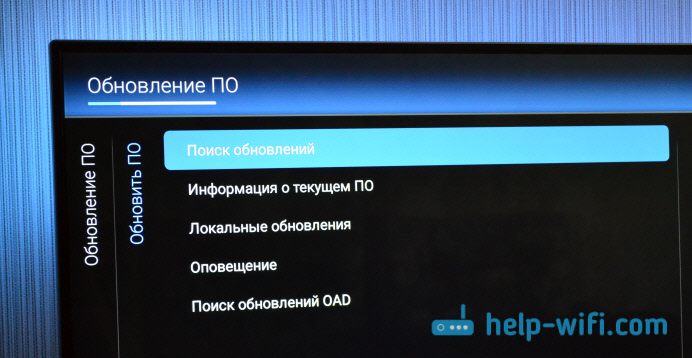
A ako zdroj vyberte „Internet“.
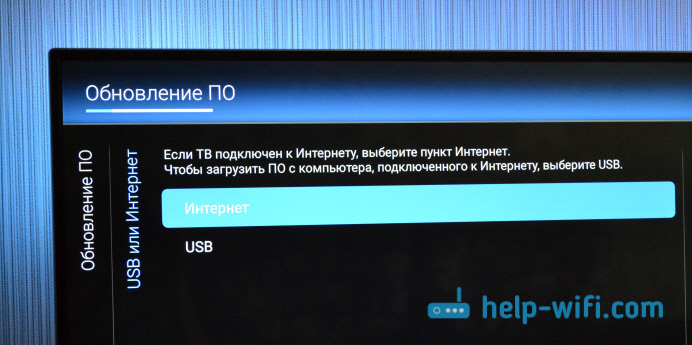
Televízna kontrola a ak nájde novú aktualizáciu softvéru, ponúkne aktualizáciu. Kliknite na tlačidlo „Aktualizácia“.
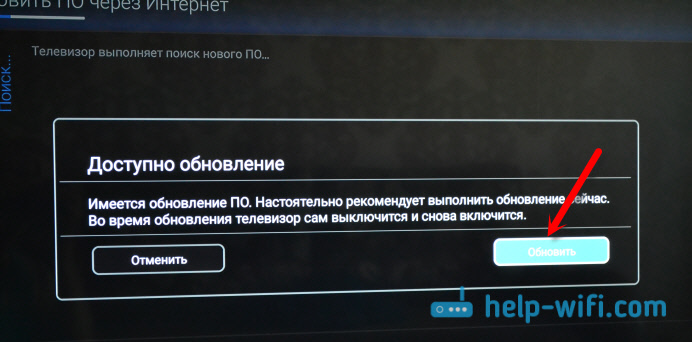
Ďalej prijmeme používateľskú dohodu a počkáme, kým televízor načíta firmvér. Veľa váži, preto všetko závisí od rýchlosti vášho pripojenia na internet.

Predtým som sa nestretol s takým problémom. Rozhodol som sa jednoducho: V nastaveniach som vypol automatické vypnutie televízie. Existuje taká položka „Automatické otáčanie časovača“ nastaví hodnotu na 0.
Inštalácia aktualizácie systému v televízii Philips
Hneď ako sa aktualizácia stiahne, televízor ho ponúkne na inštaláciu. Kliknite na tlačidlo „Štart“. TV sa reštartuje a začne sa inštalácia aktualizácie systému. Čakáme.

Potom sa televízor znova reštartuje a začne aktualizácia systému Android (optimalizácia aplikácií). Čakáme, až sa tento proces skončí.

Potom môžete použiť televízor.
Po aktualizácii
Okamžite som to veľmi obťažoval, Android TV sotva začal. A potom, všeobecne, objavila sa modrá obrazovka, už som si myslel, že je to modrá obrazovka smrti 🙂
Ale vypnutím sily televízie a jeho zapnutím som bol naozaj šťastný. Na začiatku článku som napísal, že aktualizácie vôbec nič nedávajú. Takže, keď som to napísal, táto aktualizácia sa načítala iba. Po jeho inštalácii všetko funguje oveľa rýchlejšie. To je skutočne viditeľné. Najmä pri pohybe pozdĺž samotnej ponuky Android TV. A v hre bol trh dokonca potešený, keď si prezeral aplikácie.
Hlavná vec je, že televízor primerane a rýchlo reaguje na stlačenie tlačidiel na diaľkovom ovládaní. A potom do aktualizácie sa s tým vyskytli vážne problémy. Neviem, možno sa všetko stane tak, ako to bolo, ale už som začal meniť svoj názor na televízory Philips a samotný televízny systém Android.
A ešte jedna dúhová správa, nezískala sa bezdrôtová myš! Nepracoval som predtým. Kurzor je veľmi jasný. V prehliadači je pre list cez stránky potešením. Ale v ponuke Android TV nie je možné spustiť programy. Len si nevyberajú kurzor. Ale tlačidlo „dopredu“ a „späť“ funguje. A v aplikácii YouTube napríklad myš funguje dobre. Aj keď je potrebný iba pre prehliadač.
Aktualizácia, priatelia!
- « Resetplug inteligentná ružica na reštartovanie smerovača
- Router TP-Link Talon AD7200 je prezentovaný s podporou štandardu Wigig (802.11 ad) »

